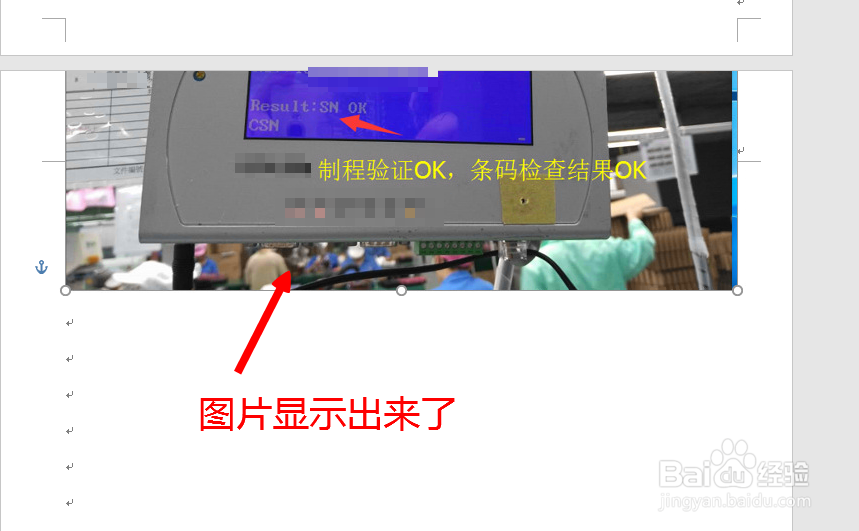Word中插入的图片不显示怎么办
1、开启我们要编辑的Word文档,按平时一样操作,在插入菜单中去插入一张我们计划要插入的图片。
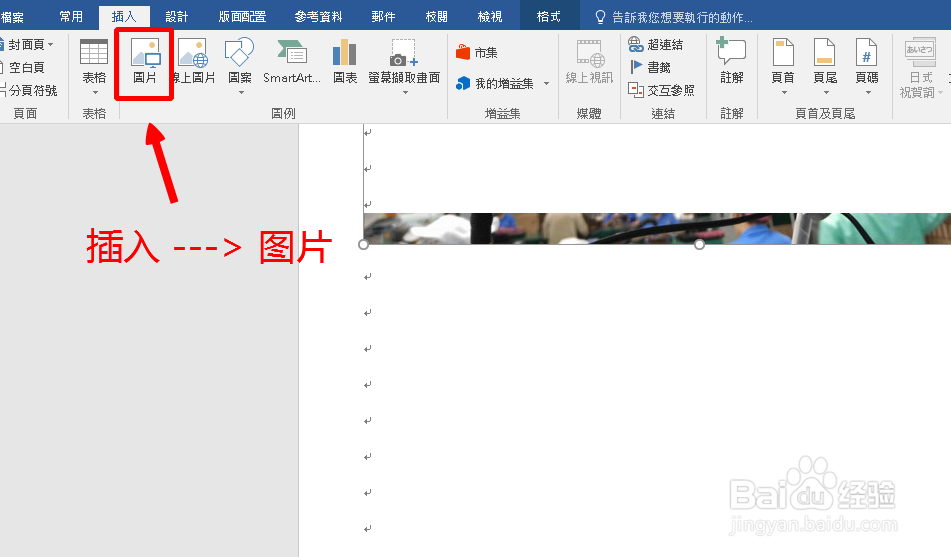
2、图片插入完成后,我们发现图片显示有问题,只显示了一小部分,这时,我们单击选中图片。

3、选中图片后,在菜单栏中找到版面配置,点击进入到Word文档模板调整界面。
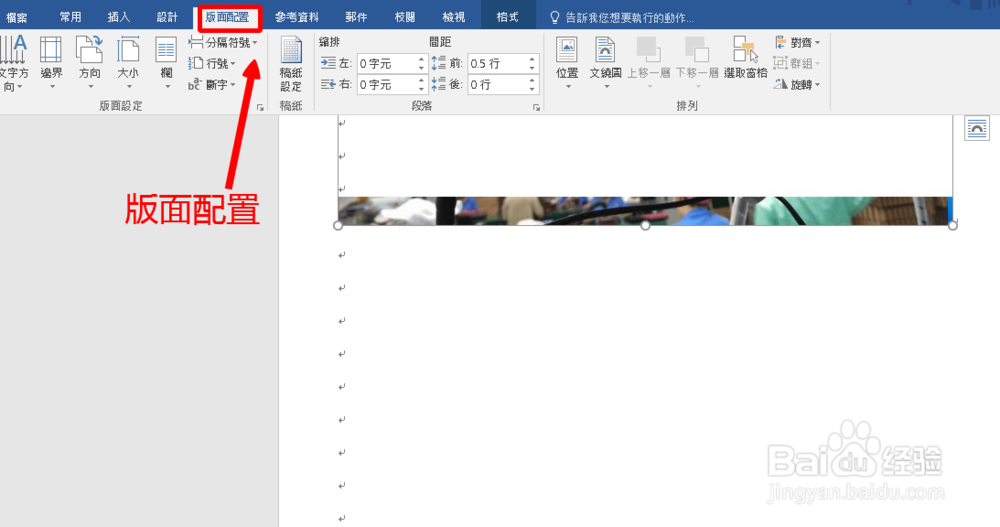
4、在版面配置中找到文绕图,并点击文绕图下方的下三角符号,展开文绕图的相关操作菜单。
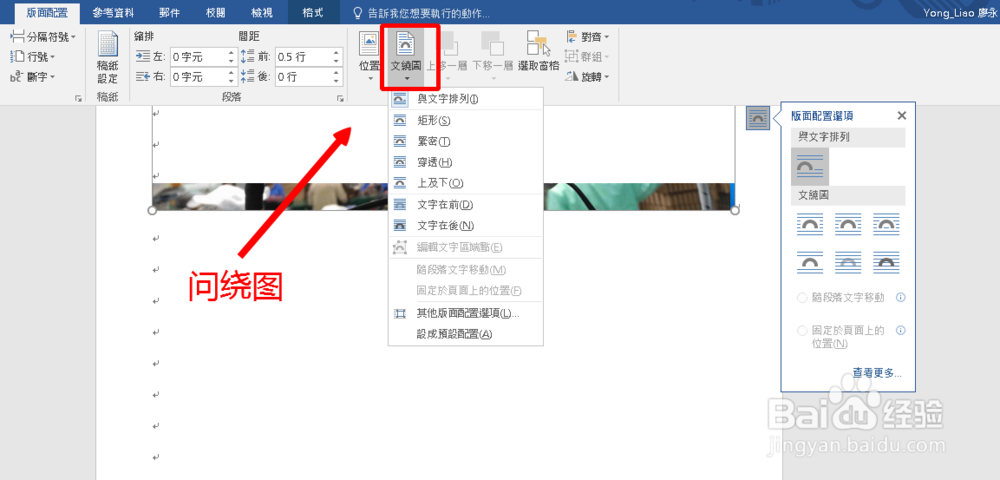
5、在文绕图下拉菜单中,点击选择文字在后,图片就显示出来了。

6、到这里,图片被显示出来了,但不是完整显示,需要自己根据需要,上下左右拉动到合适的位置即可。